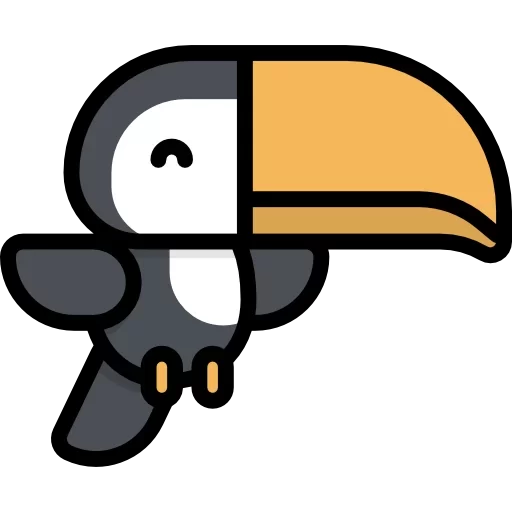Oi pessoal! Você já cansou de viver na pobreza enquanto as criptomoedas estão curtindo uma vida de luxo? Então junte-se ao nosso canal @Crypnoticias no Telegram, onde compartilhamos notícias sobre criptomoedas em português - porque quem precisa de dinheiro de verdade quando você pode nadar em Dogecoins? Venha para o lado selvagem da especulação financeira, onde o único risco é perder tudo... ou ganhar um foguete para a lua! 😂💰🚀
☞ Junte-se ao Telegram
Como um jogador experiente com inúmeras horas gastas lutando no Black Ops 6, posso simpatizar com a frustração dos picos de lag e quedas de FPS arruinando aquele momento perfeito de tiro na cabeça. Ninguém quer ficar orando aos deuses dos jogos quando eles podem estar dominando a competição!
Se Black Ops 6 se transforma consistentemente em uma sequência em câmera lenta quando você está prestes a acertar um tiro na cabeça impressionante, você encontrou sua solução aqui.
Picos de atraso, travamentos e quedas de FPS podem transformar até mesmo o melhor equipamento em uma batata, e com um fim de semana de XP duplo, ninguém tem tempo para isso. Então, em vez de gritar com seu PC ou orar aos deuses dos jogos, reserve cinco minutos e vamos colocar sua configuração em forma.
🚨 URGENTE: Dólar x Real em ALTA HISTÓRICA! Veja a previsão CHOCANTE!
Confira agora!Aqui está minha opinião: “Neste passo a passo, estou me aprofundando nas configurações cruciais que realmente fazem a diferença, garantindo que sua experiência de jogo seja a mais tranquila possível.
Ajustar as configurações de jogos do Windows
- Desativar Barra de Jogo: vá em Ajustes > Jogos > Barra de Jogo e desative. A Barra de Jogo pode consumir CPU em segundo plano, portanto, desativá-la libera recursos para Black Ops 6.
- Ativar modo de jogo: em Configurações > Jogos > Modo de jogo, ative. Este modo prioriza o desempenho do jogo, reduzindo processos em segundo plano.
- Atribuir alto desempenho ao Black Ops 6: nas configurações gráficas, encontre os arquivos .exe do Black Ops 6 e defina-os como alto desempenho para aumentar o acesso aos recursos de CPU e GPU.
Desative aplicativos em segundo plano
- Usuários do Windows Pro: abra o Editor de Política de Grupo Local e vá para Configuração do Computador > Modelos Administrativos > Componentes do Windows > Privacidade do Aplicativo. Ative “Permitir que aplicativos do Windows sejam executados em segundo plano” e selecione Forçar negação para reduzir a carga da CPU.
- Outros usuários do Windows: pressione Ctrl + Shift + Esc para abrir o Gerenciador de Tarefas, vá para a guia Inicialização e desative programas de inicialização desnecessários.
Use um pacote de otimização FPS
Para aumentar ainda mais a velocidade do seu jogo, considere utilizar um pacote dedicado de tiro em primeira pessoa (FPS) que vem com várias ferramentas de otimização do sistema. Ferramentas importantes neste pacote incluem:
- Prioridade da CPU: Selecione o tipo de processador (AMD ou Intel) e defina a prioridade da CPU como acima do normal ou alta.
- Otimização de RAM: Escolha uma predefinição com base no tamanho da sua RAM (por exemplo, 32 GB) para otimizar o uso de memória para jogos.
- Limpador de cache e despejo de memória: Essas ferramentas liberam memória e limpam arquivos temporários, ajudando a reduzir travamentos e aumentar o FPS.
- Utilitário de modo MSI e CPU rápida: Esses utilitários ajustam as configurações de GPU e CPU para alto desempenho, levando seu hardware ao máximo potencial.
Otimize a memória virtual

Para sistemas com RAM limitada, aumente a memória virtual:
- Vá para Configurações avançadas do sistema > Configurações de desempenho > Avançado > Memória virtual.
- Desative “Gerenciar automaticamente o tamanho do arquivo de paginação” e defina um tamanho personalizado com base em sua RAM (memória total x 1024 ÷ 2 para tamanho máximo).
Ajustar as configurações gráficas do Black Ops 6

Dentro do Black Ops 6, siga estas etapas:
- Configurações de exibição: defina o modo de exibição como Tela inteira exclusiva e escolha a Taxa de atualização mais alta.
- V-Sync e NVIDIA Reflex de baixa latência: desligue o V-Sync e configure o NVIDIA Reflex para “Ligado + Boost”.
- Configurações de qualidade: para obter melhor desempenho, defina sua predefinição geral como Balanceado, com a maioria dos detalhes como Qualidade de textura, Qualidade de sombra e Efeitos Qualidade definida como baixa ou média.
- Configurações de visualização: desative o desfoque de movimento e defina o campo de visão (FOV) de acordo com sua preferência, geralmente 100+ para maior visibilidade.
Isso é tudo que você pode fazer para melhorar seu FPS e problemas de gagueira no Black Ops 6. Se você estiver pronto para mergulhar, atualize-se com as melhores armas e equipamentos para ter uma chance contra outros jogadores.
- EUR BRL PREVISÃO
- USD BRL PREVISÃO
- BTC PREVISÃO. BTC criptomoeda
- De Blue River a Bitcoin: a nova busca do CPO por salvação da tecnologia de energia
- BTC BRL PREVISÃO. BTC criptomoeda
- NEAR PREVISÃO. NEAR criptomoeda
- BONK PREVISÃO. BONK criptomoeda
- SOL PREVISÃO. SOL criptomoeda
- AAVE PREVISÃO. AAVE criptomoeda
- EUR CHF PREVISÃO
2024-11-01 21:48